Integre el gadget de terceros y la interfaz de usuario en PCCE
Opciones de descarga
-
ePub (1.2 MB)
Visualice en diferentes aplicaciones en iPhone, iPad, Android, Sony Reader o Windows Phone -
Mobi (Kindle) (2.0 MB)
Visualice en dispositivo Kindle o aplicación Kindle en múltiples dispositivos
Lenguaje no discriminatorio
El conjunto de documentos para este producto aspira al uso de un lenguaje no discriminatorio. A los fines de esta documentación, "no discriminatorio" se refiere al lenguaje que no implica discriminación por motivos de edad, discapacidad, género, identidad de raza, identidad étnica, orientación sexual, nivel socioeconómico e interseccionalidad. Puede haber excepciones en la documentación debido al lenguaje que se encuentra ya en las interfaces de usuario del software del producto, el lenguaje utilizado en función de la documentación de la RFP o el lenguaje utilizado por un producto de terceros al que se hace referencia. Obtenga más información sobre cómo Cisco utiliza el lenguaje inclusivo.
Acerca de esta traducción
Cisco ha traducido este documento combinando la traducción automática y los recursos humanos a fin de ofrecer a nuestros usuarios en todo el mundo contenido en su propio idioma. Tenga en cuenta que incluso la mejor traducción automática podría no ser tan precisa como la proporcionada por un traductor profesional. Cisco Systems, Inc. no asume ninguna responsabilidad por la precisión de estas traducciones y recomienda remitirse siempre al documento original escrito en inglés (insertar vínculo URL).
Contenido
Introducción
Este documento describe los pasos para integrar el gadget de terceros y la interfaz de usuario (IU) de terceros en Package Contact Center Enterprise (PCCE).
Colaborado por Ramiro Amaya y Anuj Bhatia, Ingeniero del TAC de Cisco y Rahila Valiya Peedikayil, Ingeniería de Cisco.
Prerequisites
Requirements
Cisco recomienda que tenga conocimiento de Cisco Package Contact Center Enterprise
Componentes Utilizados
La información utilizada en el documento se basa en la versión 12.5(1) de PCCE.
The information in this document was created from the devices in a specific lab environment. All of the devices used in this document started with a cleared (default) configuration. Si su red está activa, asegúrese de comprender el impacto potencial de cualquier paso.
Antecedentes
Con la versión 12.5 de PCCE, inicie la compatibilidad con la integración de la interfaz de usuario (IU) de terceros en la administración de Contact Center Enterprise (CCE). Esta función permite alojar dichas interfaces de usuario en la herramienta CCE Web Administration para proporcionar una experiencia administrativa de panel único de vidrio (SPOG). Se inicia con un navegador en el que se registra la interfaz de usuario o la aplicación de terceros. Una capa de la interfaz de programación de aplicaciones (API) almacena los detalles en la base de datos de Administration Workstation (AW) e información adicional como dónde colocar esta interfaz de usuario en el SPOG. Puede representar cualquier interfaz de usuario o puede representar un gadget mediante el cambio.
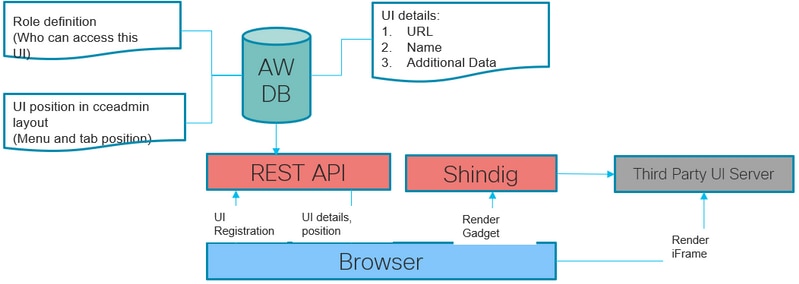
Configurar
Gestión de la integración de terceros
Paso 1. En Unified CCE Administration, vaya a Overview > Features > Third-Party Integration.
Nota: Sólo los administradores del sistema pueden agregar, editar o eliminar una interfaz de usuario de terceros y personalizar el diseño de Unified CCE Administration. Los gadgets de terceros sólo se pueden agregar o modificar desde una máquina AW principal.

La página Integración de terceros tiene dos fichas:
1. Gestión de la integración de terceros
2. Administrar diseño.
Lista de la ficha Administrar integración de terceros que incluye todas las interfaces de usuario de terceros integradas en la herramienta CCE Web Administration. El administrador puede integrar, actualizar y eliminar cualquier interfaz de usuario de terceros de esta ficha. El administrador puede integrar hasta 100 nuevas páginas de interfaz de usuario de terceros.
La ficha Administrar diseño muestra todas las tarjetas y menús.
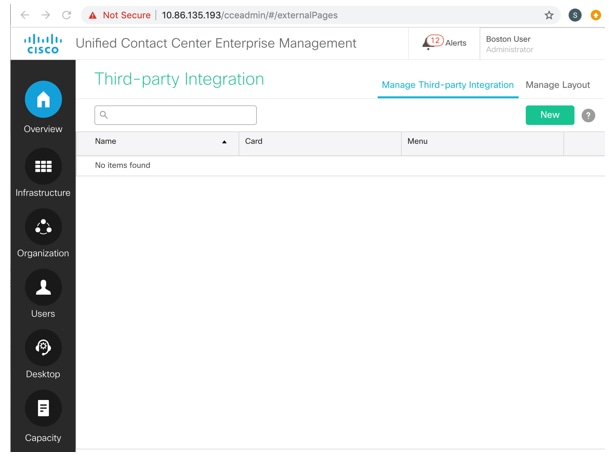
Paso 2. En la ficha Administrar integración de terceros, haga clic en Nuevo.

Paso 3. En la ficha General (General), complete esta información.
Integrarse como gadget: Si la interfaz de usuario administrativa desarrollada por el partner se encuentra en formato XML de gadget social abierto, active esta casilla de verificación.
Desactive la casilla de verificación si la interfaz de usuario externa de terceros es una trama externa incrustable.
URL: Introduzca la URL segura de la interfaz de usuario de terceros.
Descripción(opcional): Introduzca hasta 255 caracteres para describir la interfaz de usuario de terceros.No hay restricción en los caracteres especiales.
Nombre: Nombre de la interfaz de usuario de terceros a la que se accede desde la herramienta de administración de CCE. Se utilizará como título de página.
Datos definidos por el sistema (opcional): Se trata de datos variables predefinidos basados en el usuario y la implementación conectados.
Tipo de implementación: El tipo de implementación actual.
Usuario actual: Las credenciales del usuario conectado.
Rol actual: La función del usuario conectado.
URL basada en API: La URL base en la que se cargan las API.
Configuración regional: Configuración regional actual
Datos definidos por el usuario(opcional): Estos datos se corrigen para todos los usuarios. Estos son pares clave-valor.
Nota: Todos estos datos se envían a la iframe de terceros (al procesarlos a través del parámetro query). La preocupación por la seguridad se aborda mediante el uso obligatorio de https para todas las interfaces de usuario de terceros.
Paso 4. Para establecer la ubicación de la interfaz de usuario de terceros en el diseño de Unified CCE Administration, haga clic en la ficha Ubicación.

Para agregar a un nuevo menú en una nueva tarjeta:
a) Utilice los iconos < y > para desplazarse y seleccionar la tarjeta Add New Card (Agregar nueva tarjeta).
b) Haga clic para seleccionar un color e icono para la tarjeta.
c) Haga clic junto a Agregar título para introducir el título de la tarjeta.
d) Haga clic en Guardar. La nueva tarjeta se muestra en la lista de tarjetas.
e) En la nueva tarjeta, haga clic para introducir el nombre del menú. Haga clic para guardar.

Nota: Solo puede añadir hasta ocho tarjetas.
Para agregar a un nuevo menú en una tarjeta definida por el sistema:
a) Desplácese utilizando los iconos < y > para seleccionar una tarjeta definida por el sistema.
b) Haga clic para introducir el nombre del menú. Haga clic para guardar. En este ejemplo, la tarjeta Características se utiliza para agregar un nuevo menú.

Nota: Sólo puede agregar hasta siete menús en cada tarjeta y en cada menú hasta cinco pestañas.
Para agregar a un menú definido por el sistema en una tarjeta definida por el sistema:
a) Seleccione el menú. El menú seleccionado se resalta en un cuadro rojo. En este ejemplo, se seleccionan la tarjeta de configuración de infraestructura y el menú de recopilación de registros para la ubicación de la nueva interfaz de usuario.

Nota: Sólo puede agregar hasta siete menús en cada tarjeta y en cada menú hasta cinco pestañas
Paso 5 Haga clic en Guardar.
Administrar diseño
La ficha Administrar diseño muestra todas las tarjetas y menús. El administrador puede agregar menús a las tarjetas definidas por el sistema, cambiar las posiciones de las tarjetas definidas por el usuario y editar y eliminar sólo las tarjetas y menús definidos por el usuario.
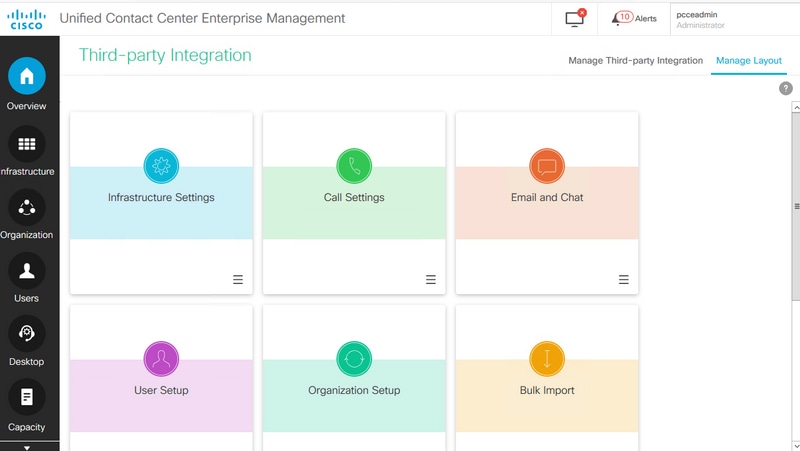
Acceso basado en roles
Los administradores del sistema pueden asignar el acceso a la interfaz de usuario de terceros a funciones personalizadas.
Paso 1. Vaya a User Setup > Roles.

Paso 2. Seleccione el rol personalizado.
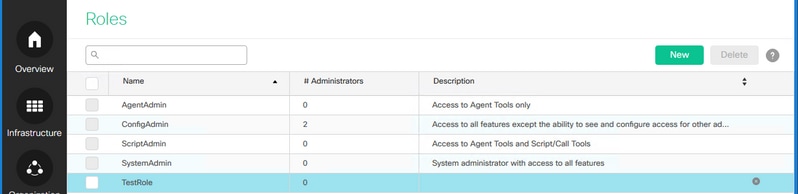
Paso 3. En Integración de terceros, active la casilla de verificación que lleva el nombre de la interfaz de usuario de terceros (por ejemplo, si el nombre de la interfaz de usuario de terceros es Google, CCE Administration crea una casilla de verificación denominada Google) y haga clic en Guardar.

Verificación
La función de integración de terceros utiliza System_Attribute Table en la base de datos de configuración (Logger y AW) para almacenar la configuración de tarjeta, menú, gadget y diseño. A continuación se muestra un ejemplo de la información de integración de terceros agregada a la base de datos.
Paso 1. En el servidor AW, abra Microsoft SQL Server Management Studio (MSSMS).

Paso 2. En MSSMS, haga clic en la pestaña Nueva consulta, seleccione la base de datos awdb y en la ventana de consulta escriba la consulta para el componente específico agregado (CARD, MENU, EXTERNALPAGE).
Paso 3. Haga clic en Ejecutar para ejecutar la consulta.

Tarjetas:
select * from System_Attribute where AttributeName like 'CARD%'

Menudos:
select * from System_Attribute where AttributeName like 'MENU%'

Páginas externas:
select * from System_Attribute where AttributeName like 'EXTERNALPAGE%'
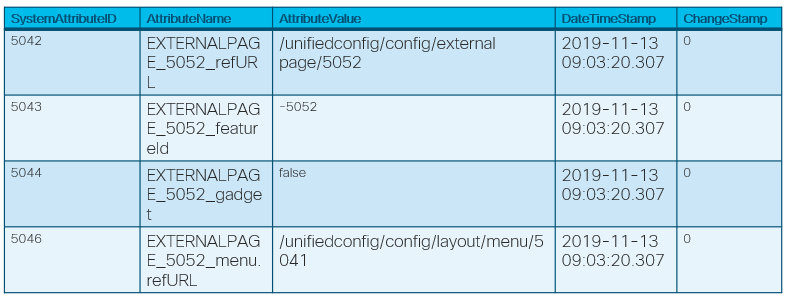
Troubleshoot
Escenarios
A continuación se presentan diferentes escenarios para la resolución de problemas:
1. La interfaz de usuario de terceros no se carga y proporciona un error en la consola: "Se estableció una cookie asociada a un recurso entre sitios en <URL> sin el atributo `SameSite`."
Si X-Frame-Options está configurado en cookies para la interfaz de usuario de terceros, la página no se cargará. Asegúrese de que X-Frame-Options no esté configurado para las páginas de interfaz de usuario de terceros.
2. La interfaz de usuario de terceros no se carga con error: "La solicitud llegó al servidor, pero tardó demasiado en responder. Intente volver a cargar la página."
Esto podría ser un problema con respecto a los certificados no importados. Asegúrese de importar el certificado apropiado desde la máquina de interfaz de usuario del host.
3. La nueva tarjeta y el menú no se muestran en la interfaz de usuario:
Paso 1. Asegúrese de que el administrador ha desconectado y ha iniciado sesión de nuevo después de la integración de la interfaz de usuario de terceros.
Paso 2. Verifique el resultado de la API de detalles de acceso a la interfaz de usuario: https://<host>/unifiedconfig/config/uiaccesslist/uiaccessdetails.
Paso 3. Compruebe si la interfaz de usuario de terceros está registrada correctamente como una nueva función: https://<host>/unified config/config/role/available_features.
Paso 4. Compruebe si la función de usuario tiene acceso a la nueva interfaz de usuario de terceros: https://<host>/unified config/config/role/<roleId>.
Paso 5. Verifique los registros de la consola del navegador si hay algún error.
Análisis de registro
Los registros de Tomcat c:\icm\tomcat\logs\CCBU.<timestamp> son necesarios para resolver los problemas relacionados con la solicitud de API en una integración de terceros.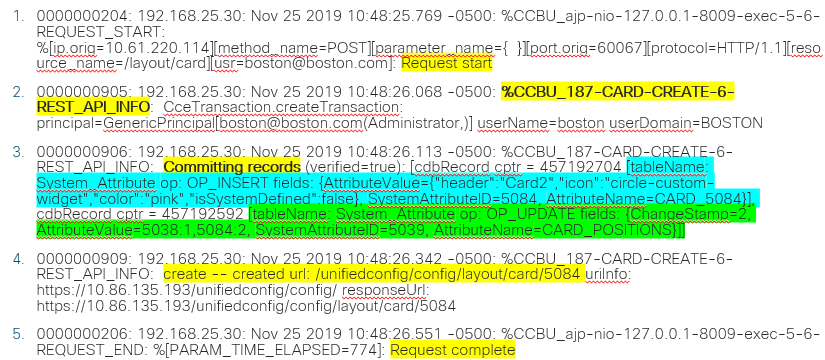
Con la colaboración de ingenieros de Cisco
- Ramiro AmayaCisco TAC Engineer
- Anuj BhatiaCisco TAC Engineer
- Rahila Valiya PeedikayilCisco Engineering
Contacte a Cisco
- Abrir un caso de soporte

- (Requiere un Cisco Service Contract)
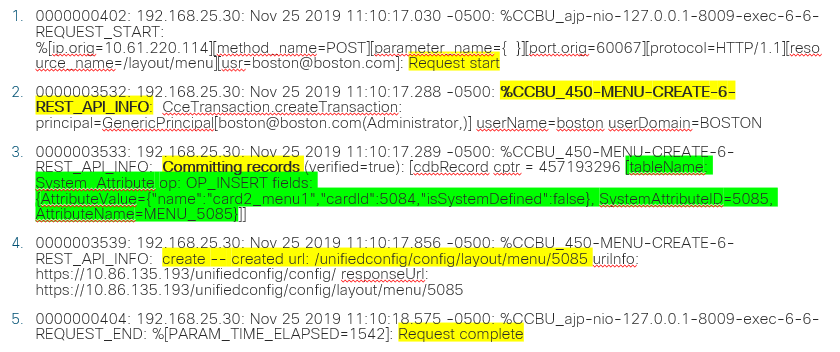

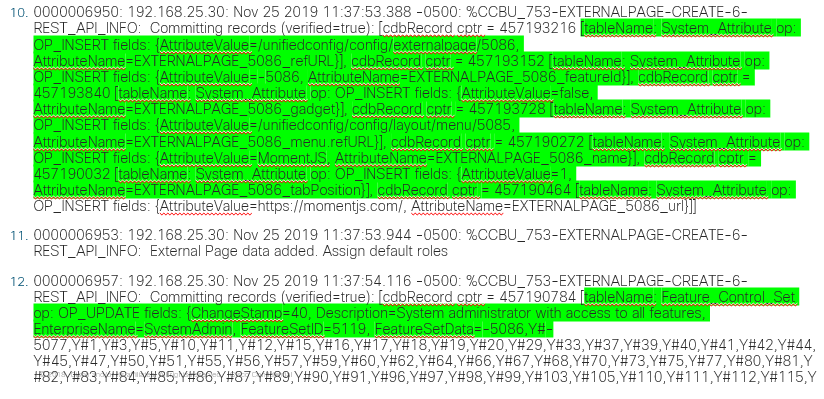
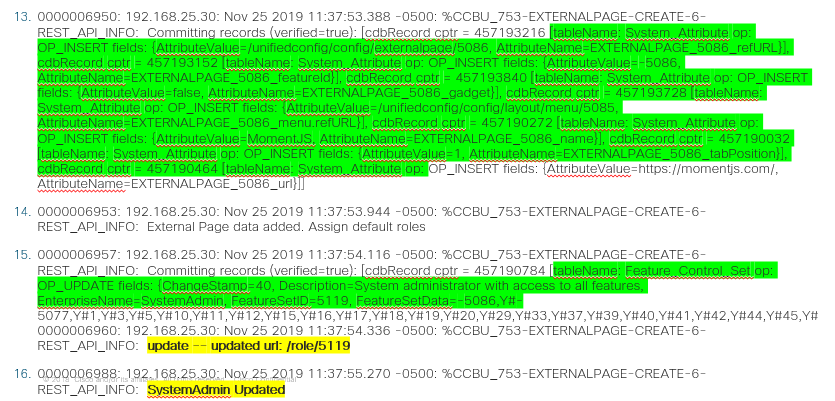

 Comentarios
Comentarios